Cara Melacak Perubahan di Word (Online, Mobile, dan Desktop)
Diterbitkan: 2021-12-24Kemampuan untuk melacak perubahan dalam dokumen pengolah kata adalah inovasi yang mengubah permainan. Microsoft Word berada di garis depan kemajuan itu, dan pengguna Word telah memanfaatkan fitur tersebut sejak saat itu.
Fitur lacak perubahan sekarang dianggap standar di aplikasi pengolah kata apa pun. Kami akan menunjukkan cara melacak perubahan di aplikasi online, seluler, dan desktop Microsoft Word. Anda juga dapat melacak perubahan di aplikasi lain seperti Google Documents atau Microsoft Excel.
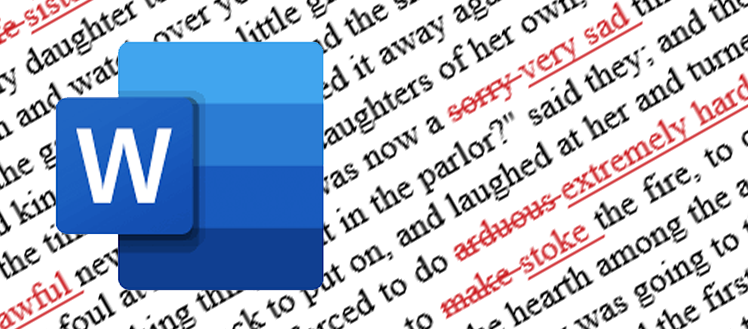
Saat Anda melacak perubahan dalam dokumen Word, Anda memudahkan orang lain (atau masa depan Anda!) untuk menemukan perubahan yang disarankan dan memutuskan—ubah demi perubahan—apakah menerima perubahan dan menjadikannya permanen atau menolaknya.
Cara Melacak Perubahan di Microsoft Word Online
Siapa pun dapat menggunakan Microsoft Word Online secara gratis dengan mendaftar untuk mendapatkan akun Microsoft gratis. Setelah Anda masuk dan memulai dokumen Microsoft Word baru (atau membuka yang sudah ada), ikuti langkah-langkah ini untuk melacak perubahan di Word Online.
Aktifkan Lacak Perubahan di Word Online
Pertama, Anda perlu mengaktifkan Lacak Perubahan.
- Pilih tab Tinjau .
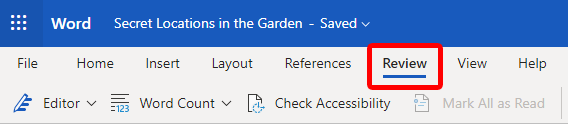
- Pilih tombol Lacak Perubahan , dan pilih Untuk Semua Orang untuk melacak perubahan yang dilakukan siapa pun pada dokumen ini atau Hanya Milik Saya untuk hanya melacak perubahan yang Anda buat pada dokumen.
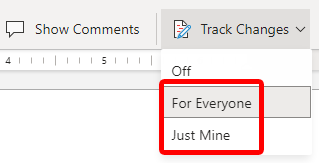
Anda akan tahu bahwa Anda telah melakukannya dengan benar jika Anda melihat bahwa Menu Mode telah beralih dari Mengedit ke Meninjau.
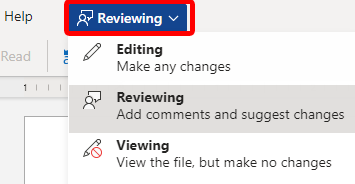
Sebenarnya, cara lain untuk mengaktifkan Lacak Perubahan di Microsoft Word Online adalah dengan memilih Meninjau dari Menu Mode. Jika Anda menggunakan metode ini, perhatikan bahwa ini akan menjadi default untuk melacak hanya perubahan Anda sendiri, bukan perubahan orang lain. Jika Anda ingin mengaktifkan Lacak Perubahan untuk semua orang yang mengedit dokumen, ikuti langkah-langkah di atas dan pilih Untuk Semua Orang .
Tinjau, Terima, atau Tolak Perubahan di Word Online
Jika Lacak Perubahan diaktifkan, Anda dapat meninjau setiap saran secara berurutan dan menerima atau menolaknya satu per satu.
- Klik atau ketuk di awal dokumen (atau tempat Anda ingin mulai meninjau perubahan yang disarankan).
- Pilih tab Tinjau .
- Pilih tombol Terima atau Tolak , dan Word akan melompat ke perubahan pertama yang disarankan dalam dokumen.
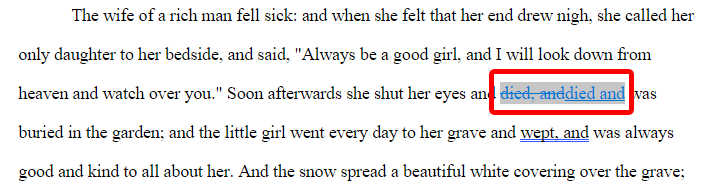
- Pilih tombol Terima atau Tolak untuk menerima atau menolak perubahan yang disarankan. Jika diinginkan, Anda dapat mengarahkan mouse ke perubahan untuk memicu popup di mana Anda dapat melihat deskripsi perubahan dan tombol untuk menerima (tanda centang) atau menolak (X) perubahan. Namun, perhatikan bahwa jika Anda menggunakan antarmuka ini, Word tidak akan secara otomatis melanjutkan ke perubahan yang disarankan berikutnya.
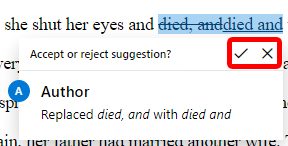
- Lanjutkan memilih tombol Terima atau Tolak saat Anda melanjutkan semua perubahan yang disarankan dalam dokumen. Setelah Anda membuat keputusan tentang setiap perubahan yang disarankan, Anda akan melihat pesan popup yang memperingatkan Anda bahwa tidak ada lagi perubahan terlacak dalam dokumen Anda.
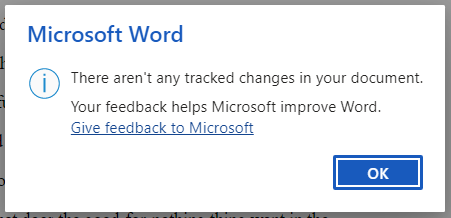
- Pilih tombol OK , dan Anda akan kembali ke dokumen Anda.
Pada titik tertentu, Anda ingin mematikan Lacak Perubahan.
Matikan Lacak Perubahan di Word Online
Ada dua cara cepat untuk mematikan Lacak Perubahan di Word Online.
- Beralih ke Mengedit atau Melihat di Menu Mode. Pilih Editing jika Anda ingin melanjutkan pengeditan dokumen dan Viewing jika Anda ingin melihat dokumen tetapi tidak membuat perubahan.
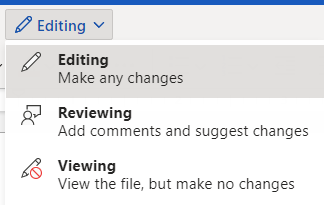
- Atau, pilih tombol Lacak Perubahan pada tab Tinjau dan pilih Mati . Itu akan mematikan Lacak Perubahan untuk semua orang.
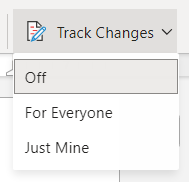
Sekarang Anda bebas mengedit atau melihat dokumen tanpa melacak perubahan.
Cara Melacak Perubahan di Aplikasi Android Microsoft Word
Mengaktifkan Lacak Perubahan di aplikasi Microsoft Word Android kurang mudah. Buka dokumen dan ikuti langkah-langkah ini.
- Pilih panah ke atas di editor dokumen yang terletak di bagian bawah dokumen.
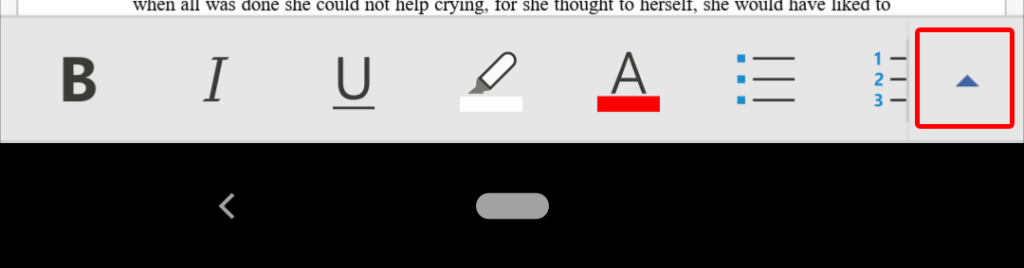
- Pilih Beranda .
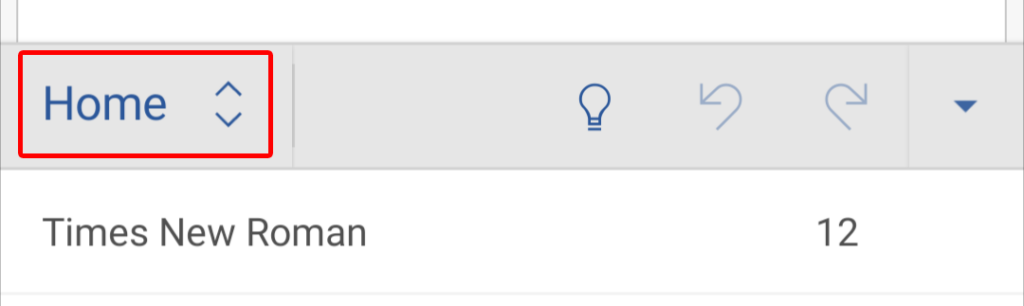
- Pilih Tinjau .
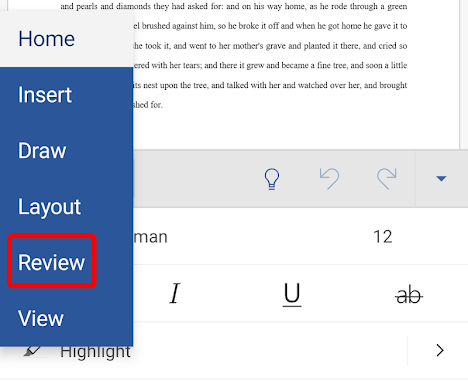
- Gulir ke bawah di menu Tinjau dan pilih Lacak Perubahan .
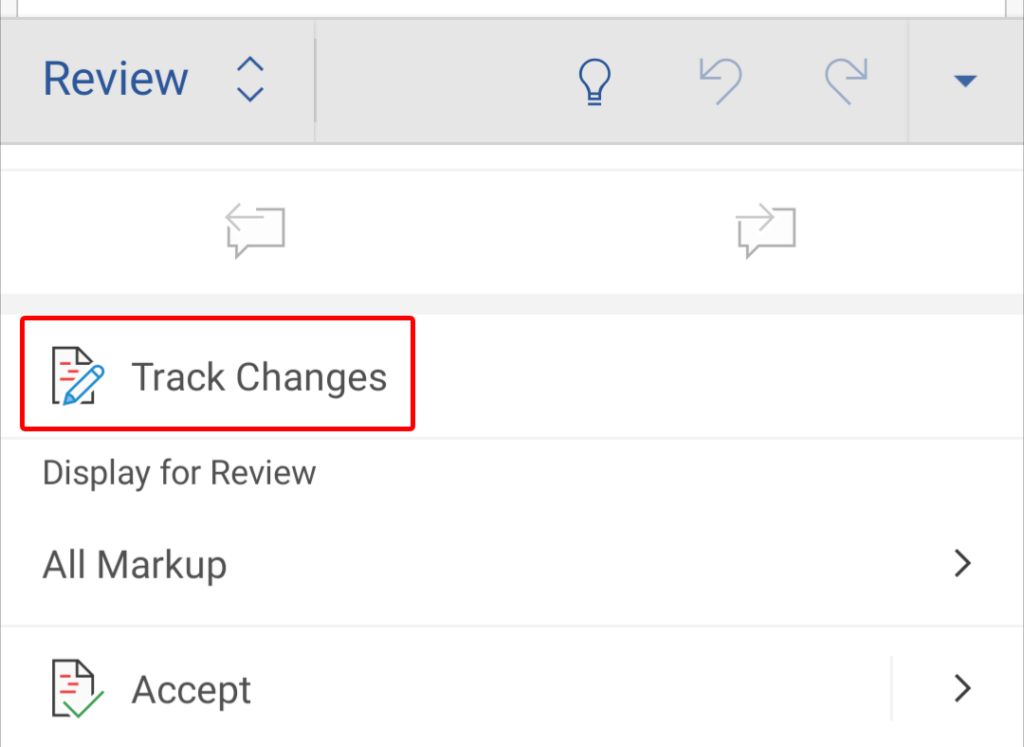
Dengan Lacak Perubahan diaktifkan, setiap pengeditan yang Anda buat akan menjadi saran yang dapat Anda atau orang lain terima atau tolak.

Tinjau, Terima, atau Tolak Perubahan di Aplikasi Seluler Word
Untuk meninjau, menerima, atau menolak perubahan di aplikasi seluler Word, ikuti instruksi ini.
- Ketuk di awal dokumen (atau tempat Anda ingin mulai meninjau perubahan yang disarankan.
- Selanjutnya, ketuk Beranda di bilah alat dan pilih Tinjau .
- Gulir ke bawah ke bagian Lacak Perubahan dan gunakan panah navigasi dokumen untuk berpindah dari saran ke saran. (Atau, ketuk setiap saran di badan dokumen.)
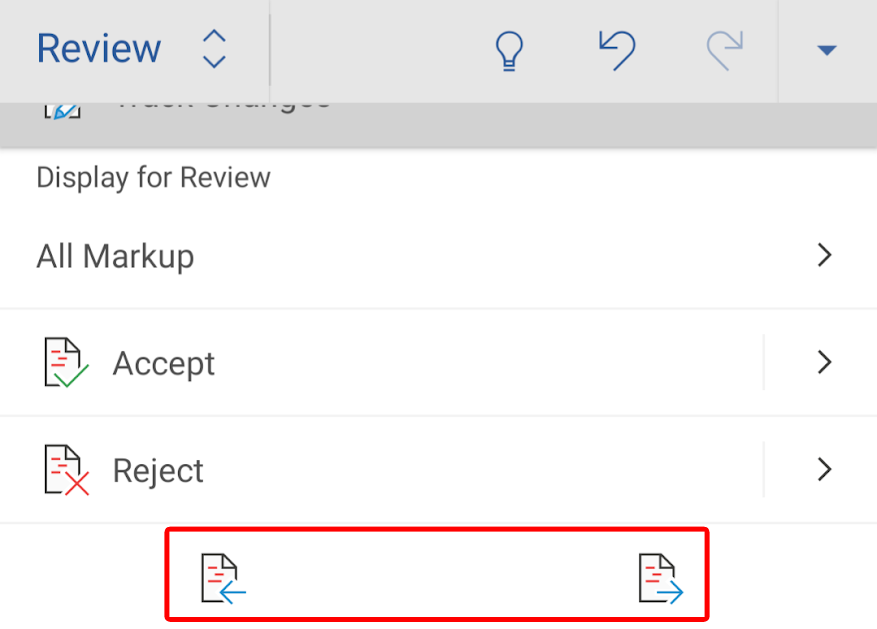
- Saat saran disorot, Anda dapat memilih untuk menerima atau menolak perubahan atau pindah ke saran sebelumnya atau berikutnya.
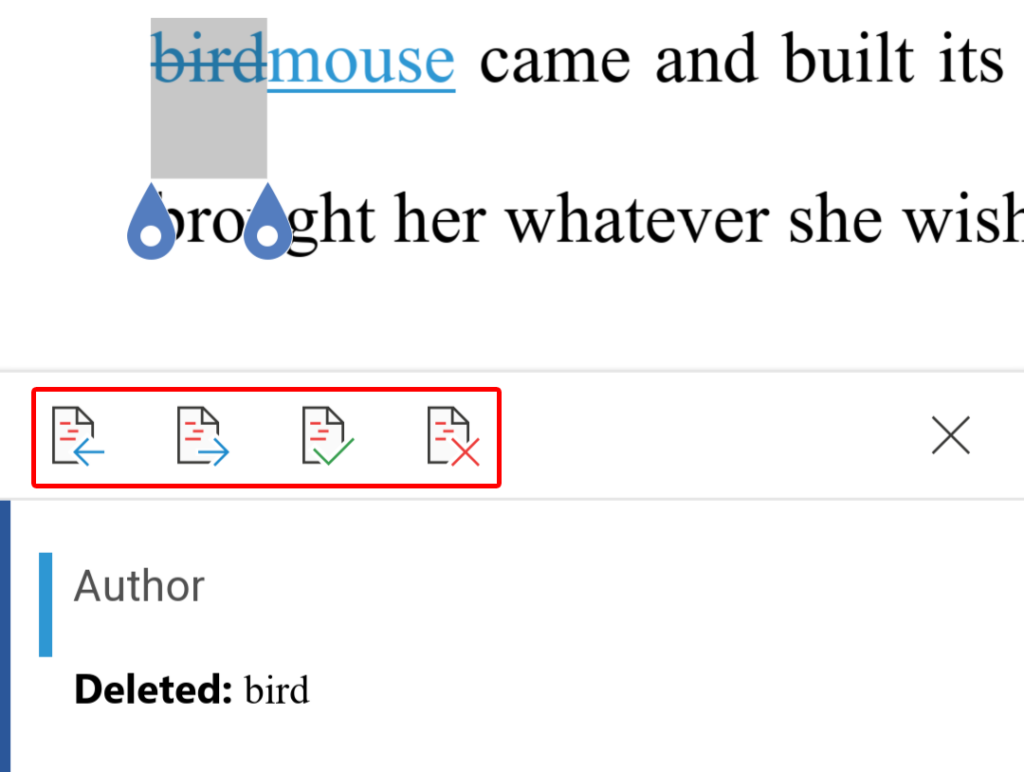
- Ketika Anda telah mengatasi semua saran dalam dokumen, Anda akan melihat pesan yang mengatakan tidak ada lagi perubahan terlacak untuk ditinjau.
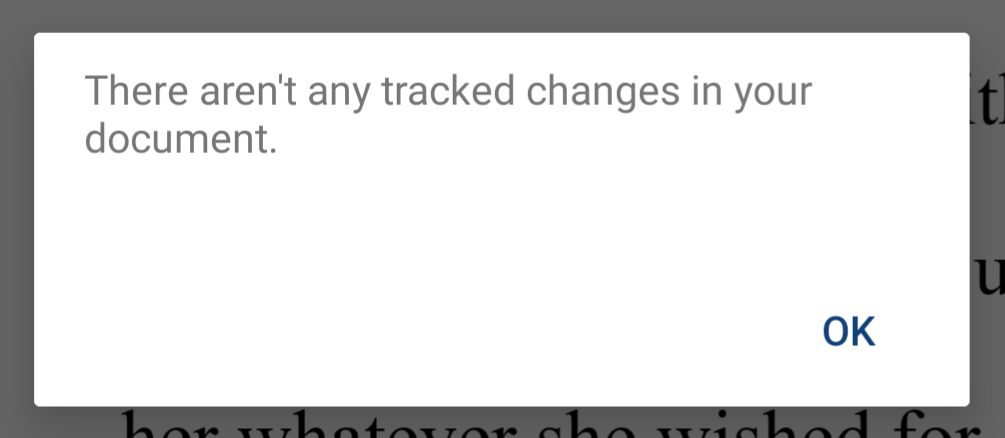
Matikan Lacak Perubahan di Aplikasi Seluler Word
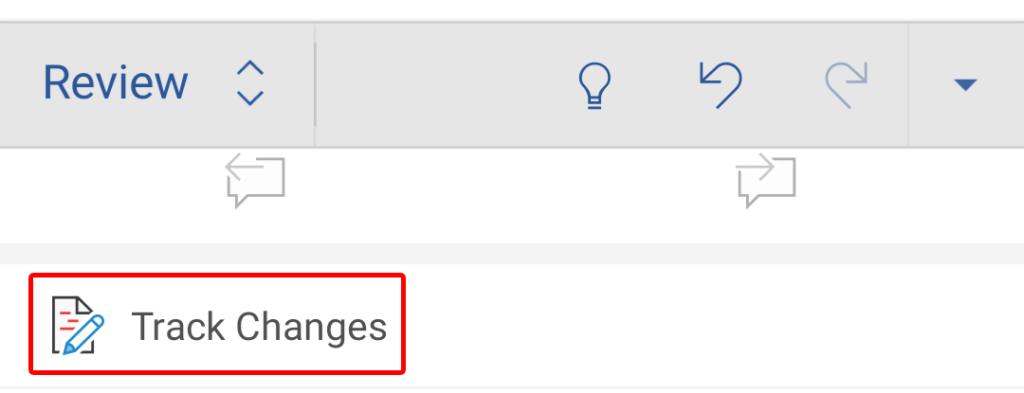
Untuk mematikan Lacak Perubahan di aplikasi seluler Word, cukup ketuk Beranda di bilah alat, pilih Tinjau , gulir ke bawah, dan ketuk Lacak Perubahan untuk membatalkan pilihan dan mematikan fitur.
Cara Melacak Perubahan di Aplikasi Desktop Microsoft Word
Melacak perubahan di aplikasi desktop Word mirip dengan menggunakan Lacak Perubahan di Word Online.
Nyalakan Lacak Perubahan di Aplikasi Desktop Word
Buka dokumen yang ingin Anda edit, dan ikuti langkah-langkah berikut.
- Pilih tab Tinjau .

- Pilih tombol Lacak Perubahan .
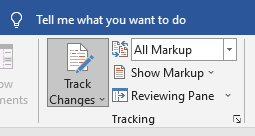
- Jika diinginkan, pilih panah tarik-turun pada tombol Lacak Perubahan untuk Mengunci Pelacakan . Anda dapat memilih untuk menambahkan kata sandi untuk mencegah orang lain mematikan Lacak Perubahan.
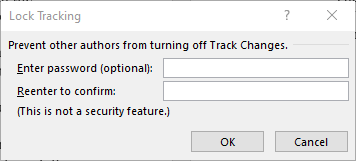
Perubahan akan dilacak selama tombol Lacak Perubahan pada tab Tinjau diaktifkan.
Tinjau, Terima, atau Tolak Perubahan di Word untuk Desktop
Untuk meninjau perubahan yang disarankan, ikuti langkah-langkah berikut.
- Pada tab Tinjau , pilih Perlihatkan Markup . Di sini Anda dapat memilih di mana Anda ingin melihat saran (dalam bentuk balon atau sebaris). Anda juga dapat memilih untuk hanya melihat saran dari orang-orang tertentu.
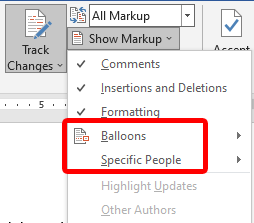
- Posisikan kursor Anda di awal dokumen (atau tempat Anda ingin mulai meninjau perubahan yang disarankan).
- Pada tab Tinjau , pilih tombol Terima , Tolak , atau Berikutnya untuk melanjutkan ke perubahan yang disarankan berikutnya.
- Saat saran disorot, pilih tombol Terima untuk menerima perubahan atau tombol Tolak untuk menolak perubahan dan melanjutkan ke saran berikutnya.
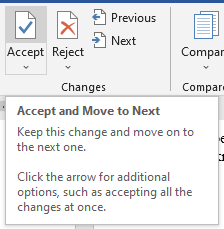
- Atau, klik kanan pada saran dan pilih Terima atau Tolak .
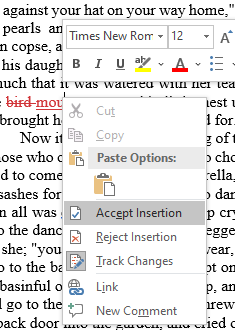
Microsoft Word untuk Desktop akan memberi tahu Anda setelah Anda selesai meninjau perubahan yang disarankan.
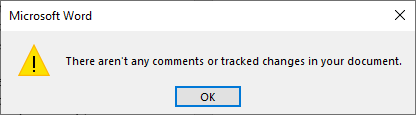
Jelajahi Lebih Banyak Fitur Microsoft Word
Jika Anda ingin mempelajari lebih lanjut tentang fitur Microsoft Word, lihat artikel kami tentang memperluas fungsionalitas Word dengan add-in, cara mendiktekan dokumen di Word, dan cara menyisipkan tanda tangan ke dalam dokumen Word. Atau gunakan fitur pencarian untuk menemukan semua artikel Microsoft Word kami.
